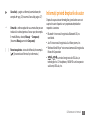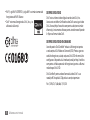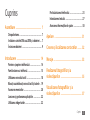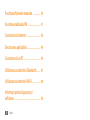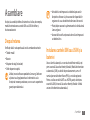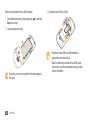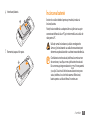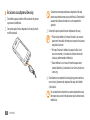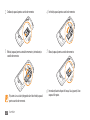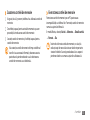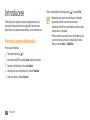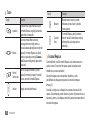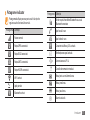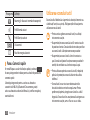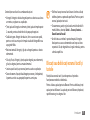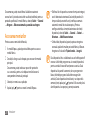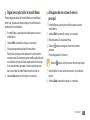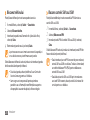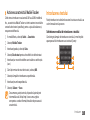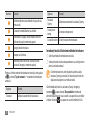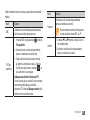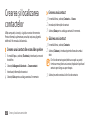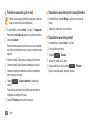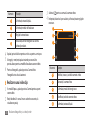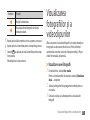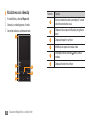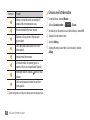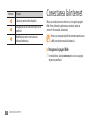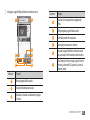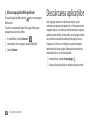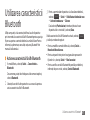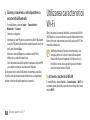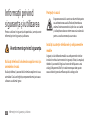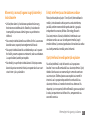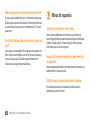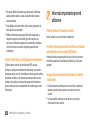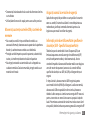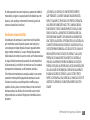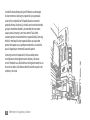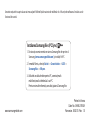Samsung GT-S8500 Ghid de inițiere rapidă
- Categorie
- Telefoane mobile
- Tip
- Ghid de inițiere rapidă

GT-S8500
Ghid de pornire rapidă
Pentru mai multe informaţii, consultaţi manualul utilizatorului la www.samsungmobile.com

Utilizarea acestui manual
2
Utilizarea acestui
manual
Vă mulţumim că aţi achiziţionat acest telefon mobil Samsung.
Acest telefon vă va oferi comunicaţii mobile şi divertisment de
înaltă calitate, pe baza tehnologiei excepţionale şi a standardelor
înalte ale Samsung.
Acest manual al utilizatorului a fost conceput special pentru a vă
ghida în utilizarea funcţiilor şi caracteristicilor telefonului dvs.
Citiţi acest manual cu atenţie înainte de a utiliza telefonul,
•
pentru a asigura o utilizare corectă şi sigură.
Descrierile din acest manual se bazează pe setările implicite ale
•
telefonului dvs.
Păstraţi acest manual pentru consultare ulterioară.
•
Puteţi obţine descrieri şi instrucţiuni mult mai detaliate
pentru utilizarea caracteristicilor dispozitivului din manualul
utilizatorului în format PDF. Vizitaţi site-ul Web Samsung
(www.samsungmobile.com) pentru a vizualiza manualul
utilizatorului pentru dispozitivul dvs.
Pictograme pentru instrucţiuni
Înainte de a începe, familiarizaţi-vă cu pictogramele pe care le
veţi vedea în acest manual:
Avertisment—situaţii care vă pot cauza vătămări dvs.
sau altor persoane
Atenţie—situaţii care v-ar putea deteriora telefonul
sau alte echipamente
Notă—note, sfaturi de utilizare sau informaţii
suplimentare

Utilizarea acestui manual
3
Informaţii privind drepturile de autor
Drepturile asupra tuturor tehnologiilor şi produselor care sunt
cuprinse în acest dispozitiv sunt proprietatea deţinătorilor
respectivi ai acestora:
Bluetooth® este marcă înregistrată a Bluetooth SIG, Inc.
•
worldwide.
Java™ este o marcă înregistrată a Sun Microsystems, Inc.
•
Windows Media Player® este o marcă comercială înregistrată a •
Microsoft Corporation.
• şi sunt mărci înregistrate ale SRS Labs, iar
tehnologiile Inc. CS Headphone şi WOW HD sunt încorporate
sub licenţa SRS Labs, Inc.
►
Consultaţi—pagini cu informaţii asemănătoare; de
exemplu:
► pag. 12 (înseamnă "consultaţi pagina 12")
→
Urmat de—ordinea opţiunilor sau a meniurilor pe care
trebuie să le selectaţi pentru a face un pas; de exemplu:
În modul Meniu, selectaţi Mesaje
→
Compuneţi
(înseamnă Mesaje, urmat de Compuneţi)
[ ]
Paranteze pătrate—taste ale telefonului; de exemplu:
[
] (înseamnă tasta Pornire/ Ieşire din meniu)

Utilizarea acestui manual
4
DESPRE DIVX VIDEO
DivX® este un format video digital creat de către DivX, Inc.
Acesta este un telefon Certicat de către DivX care asigură video
DivX. Accesaţi http://www.divx.com pentru a obţine mai multe
informaţii şi instrumente software pentru transformarea şierelor
în şiere cu format video DivX.
DESPRE DIVX VIDEO-ON-DEMAND
Acest dispozitiv DivX Certied® trebuie să e înregistrat pentru
a reda conţinut DivX Video-on-Demand (VOD). Pentru a genera
codul de înregistrare, căutaţi secţiunea DivX VOD din meniul de
congurare al dispozitivului. Introduceţi codul pe http://vod.divx.
com pentru a naliza procesul de înregistrare şi pentru a aa mai
multe despre DivX VOD.
DivX Certied® pentru redarea formatului video DivX® cu o
rezoluţie HD de până la 720p, inclusiv conţinut premium.
Pat. 7,295,673; 7,460,688; 7,519,274
Wi-Fi®, sigla Wi-Fi CERTIFIED şi sigla Wi-Fi sunt mărci comerciale
•
înregistrate ale Wi-Fi Alliance.
DivX® este marcă înregistrată a DivX, Inc., şi se
•
utilizează sub licenţă.

Cuprins
5
Cuprins
Asamblare .................................................. 7
Despachetarea .......................................................... 7
Instalarea cartelei SIM sau USIM şi a bateriei .... 7
Încărcarea bateriei ................................................... 9
Introducere .............................................. 14
Pornirea şi oprirea telefonului ........................... 14
Familiarizarea cu telefonul .................................. 15
Utilizarea ecranului tactil .................................... 18
Blocaţi sau deblocaţi ecranul tactil şi tastele . . 19
Accesarea meniurilor ............................................ 20
Lansarea şi gestionarea aplicaţiilor .................. 22
Utilizarea widget-urilor ........................................ 22
Particularizarea telefonului ................................ 23
Introducerea textului ........................................... 27
Accesarea informaţiilor de ajutor ...................... 30
Apelare ..................................................... 31
Crearea şi localizarea contactelor ........ 32
Mesaje ....................................................... 33
Realizarea fotograilor şi a
videoclipurilor ......................................... 35
Vizualizarea fotograilor şi a
videoclipurilor ......................................... 37

Cuprins
6
Ascultarea şierelor muzicale .............. 39
Ascultarea radioului FM ........................ 41
Conectarea la Internet ........................... 42
Descărcarea aplicaţiilor ......................... 44
Conectarea la un PC ............................... 45
Utilizarea caracteristicii Bluetooth ...... 47
Utilizarea caracteristicii Wi-Fi ............... 48
Informaţii privind siguranţa şi
utilizarea ................................................... 50

Asamblare
7
Asamblare
Învăţaţi să asamblaţi telefonul înainte de a-l utiliza, de exemplu,
modul de introducere a cartelei SIM sau USIM în telefon şi
încărcarea bateriei.
Despachetarea
Vericaţi dacă în cutia produsului există următoarele articole:
Telefon mobil
•
Baterie•
Adaptor de voiaj (încărcător)•
Ghid de pornire rapidă•
Utilizaţi numai software aprobat de Samsung. Software-
ul piratat sau ilegal poate duce la deteriorări sau la
funcţionări necorespunzătoare, care nu sunt acoperite de
garanţia producătorului.
Articolele livrate împreună cu telefonul pot varia în •
funcţie de software-ul şi de accesoriile disponibile în
regiunea dvs. sau cele oferite de furnizorul de servicii.
Puteţi obţine accesorii suplimentare de la distribuitorul
•
Samsung local.
Accesoriile livrate funcţionează cel mai bine împreună
•
cu telefonul dvs.
Instalarea cartelei SIM sau USIM şi a
bateriei
Atunci când vă abonaţi la un serviciu de telefonie mobilă, veţi
primi o cartelă Subscriber Identity Module (Modul de identitate
a abonatului) (SIM), cu detalii despre abonament, cum ar
numărul personal de identicare (PIN) şi serviciile opţionale.
Pentru a utiliza serviciile UMTS sau HSDPA, puteţi achiziţiona
o cartelă USIM (Universal Subscriber Identity Module - Modul
universal de identitate a abonatului).

Asamblare
8
Introduceţi cartela SIM sau USIM.
3
Introduceţi cartela SIM sau USIM în telefon, cu •
contactele aurii orientate în jos.
Dacă nu introduceţi o cartelă SIM sau USIM, puteţi
•
utiliza numai serviciile neconectate la reţea şi câteva
meniuri din telefon.
Pentru a instala cartela SIM sau USIM şi bateria,
Dacă telefonul este pornit, ţineţi apăsat pe [
1
] şi selectaţi
Da pentru a-l opri.
Scoateţi capacul din spate.
2
Aveţi grijă să nu vă răniţi unghiile când scoateţi capacul
din spate.

Asamblare
9
Încărcarea bateriei
Înainte de a utiliza telefonul pentru prima dată, trebuie să
încărcaţi bateria.
Puteţi încărca telefonul cu adaptorul de voiaj furnizat sau prin
conectarea telefonului la un PC, prin intermediul unui cablu de
date pentru PC.
Utilizaţi numai încărcătoare şi cabluri omologate de
Samsung. Încărcătoarele sau cablurile neautorizate pot
determina explozia bateriilor sau deteriorarea telefonului.
Când bateria este descărcată, telefonul va emite un ton
de avertizare şi va aşa un mesaj de baterie descărcată.
De asemenea, pictograma bateriei
va transparentă
şi va clipi. Dacă nivelul de încărcare a bateriei este prea
scăzut, telefonul se va închide automat. Reîncărcaţi
bateria pentru a utiliza telefonul în continuare.
Introduceţi bateria.
4
Remontaţi capacul din spate.
5

Asamblare
10
Conectarea necorespunzătoare a adaptorului de voiaj
poate cauza deteriorarea gravă a telefonului. Deteriorările
cauzate de utilizarea incorectă nu sunt acoperite de
garanţie.
Conectaţi la priză capătul mare al adaptorului de voiaj.
3
Puteţi utiliza telefonul în timpul încărcării, dar aceasta •
poate mări intervalul de timp necesar pentru încărcarea
completă a bateriei.
În timpul încărcării, telefonul se poate încălzi. Acest
•
lucru este normal şi nu trebuie să afecteze durata de
viaţă sau performanţele telefonului.
Dacă telefonul nu se încarcă în mod corespunzător,
•
aduceţi telefonul şi încărcătorul la un Centru de Service
Samsung.
Când bateria este complet încărcată (pictograma bateriei nu
4
se mai mişcă), deconectaţi adaptorul de voiaj de la telefon
şi de la priză.
Nu scoateţi bateria înainte de a scoate adaptorul de voiaj.
Nerespectarea acestei indicaţii poate duce la deteriorarea
telefonului.
›
Încărcarea cu adaptorul de voiaj
Deschideţi capacul mufei multifuncţionale din partea
1
superioară a telefonului.
Conectaţi capătul mic al adaptorului de voiaj la mufa
2
multifuncţională.

Asamblare
11
›
Introducerea unei cartele de memorie
(opţional)
Pentru a stoca şiere multimedia suplimentare, trebuie să
introduceţi o cartelă de memorie. Telefonul acceptă cartele de
memorie microSD™ sau microSDHC™ cu capacităţi maxime de
până la 32 GB (în funcţie de producătorul şi de tipul cartelei de
memorie).
Samsung utilizează standarde industriale omologate
pentru cartelele de memorie, dar este posibil ca unele
mărci să nu e complet compatibile cu telefonul dvs.
Utilizarea unei cartele de memorie incompatibile poate
afecta telefonul sau cartela de memorie şi poate deteriora
datele memorate pe cartelă.
Telefonul dvs. acceptă numai structura de şiere FAT •
pentru cartelele de memorie. Dacă introduceţi o cartelă
formatată cu o altă structură de şiere, telefonul va
solicita reformatarea cartelei de memorie.
Scrierea şi ştergerea frecvente vor scurta durata de viaţă
•
a cartelelor de memorie.
Scoateţi capacul din spate şi bateria.
1
Încărcarea utilizând cablul de date pentru
›
PC
Înainte de încărcare, asiguraţi-vă că PC-ul este pornit.
Deschideţi capacul mufei multifuncţionale din partea
1
superioară a telefonului.
Introduceţi un capăt (micro USB) al cablului de date al PC-ului
2
în mufa multifuncţională.
Introduceţi celălalt capăt al cablului de date pentru PC într-un
3
port USB al unui PC.
În funcţie de tipul de cablu de date pentru PC pe care îl
utilizaţi, este posibil ca încărcarea să întârzie un timp.
Când bateria este complet încărcată (pictograma bateriei
4
nu se mai mişcă), deconectaţi cablul de date pentru PC de la
telefon şi apoi de la PC.

Asamblare
12
Închideţi capacul pentru cartela de memorie.
4
Blocaţi capacul pentru cartela de memorie.
5
Introduceţi bateria înapoi în locaşul său şi puneţi la loc
6
capacul din spate.
Deblocaţi capacul pentru cartela de memorie.
2
Ridicaţi capacul pentru cartela de memorie şi introduceţi o
3
cartelă de memorie.
Fiţi atent să nu vă răniţi degetele când deschideţi capacul
pentru cartela de memorie.

Asamblare
13
›
Formatarea cartelei de memorie
Formatarea cartelei de memorie pe un PC poate cauza
incompatibilităţi cu telefonul dvs. Formataţi cartela de memorie
numai cu ajutorul telefonului.
În modul Meniu, selectaţi Setări
→
Memorie
→
Detalii cartelă
→
Format
→
Da.
Înainte de a formata cartela de memorie, nu uitaţi să
realizaţi copii de rezervă ale tuturor datelor importante
stocate în telefon. Garanţia producătorului nu acoperă
pierderea datelor ca urmare a acţiunilor utilizatorului.
›
Scoaterea cartelei de memorie
Asiguraţi-vă că, în prezent, telefonul nu utilizează cartela de
1
memorie.
Deschideţi capacul pentru cartela de memorie aşa cum
2
procedaţi la introducerea cartelei de memorie.
Scoateţi cartela de memorie şi închideţi capacul pentru
3
cartela de memorie.
Nu scoateţi o cartelă de memorie în timp ce telefonul
transferă sau accesează informaţii, deoarece aceasta
poate duce la pierderea datelor sau la deteriorarea
cartelei de memorie sau a telefonului.

Introducere
14
Pentru a opri telefonul, ţineţi apăsat pe [ ] şi selectaţi Da.
Respectaţi toate avertismentele aşate şi indicaţiile •
personalului ocial în zone în care utilizarea
dispozitivelor fără r este restricţionată, cum este cazul
aeronavelor şi al spitalelor.
Pentru a utiliza numai acele servicii ale telefonului care
•
nu necesită reţea, comutaţi la modul Zbor. În modul
Meniu, selectaţi Setări
→
Mod Zbor
.
Introducere
Familiarizaţi-vă cu aspectul, tastele, pictogramele, ecranul şi
noţiunile de bază privind lucrul cu aplicaţiile. De asemenea,
puteţi învăţa să vă particularizaţi telefonul şi să introduceţi text.
Pornirea şi oprirea telefonului
Pentru a porni telefonul,
Ţineţi apăsat pe tasta [
1
].
Introduceţi codul PIN şi selectaţi
2
Gata (dacă este necesar).
Selectaţi o limbă dorită şi selectaţi
3
Următor.
Selectaţi fusul orar de la domiciliu şi selectaţi
4
Următor.
Setaţi ora şi data şi selectaţi
5
Salvare.

Introducere
15
Familiarizarea cu telefonul
›
Aspectul telefonului
Obiectiv cameră
foto frontal (pentru
apeluri video)
Difuzor
Ecran tactil
Senzor de
apropiere
Tastă Pornire/
Terminare
Tastă Meniu
Tastă Volum
Tastă Apelare
Difuzor
Mufă
multifuncţională
Bliţ
Tastă Blocare
Tastă Cameră foto
Capac spate
Obiectiv cameră
foto spate
Blocare capac
spate
Cască/Mufă cablu
ieşire TV
Antenă internă
Microfon

Introducere
16
Tastă Funcţie
Blocare
Blocaţi ecranul tactil şi tastele;
deblocaţi ecranul tactil şi tastele
(ţineţi apăsat).
Cameră
foto
În modul Repaus, porniţi camera
foto; în modul Cameră foto, realizaţi
o fotograe sau înregistraţi un
videoclip.
›
Ecranul Repaus
Când telefonul se aă în modul Repaus, veţi vedea ecranul cu
acelaşi nume. Din ecranul de repaus, puteţi vizualiza starea
telefonului şi accesa aplicaţiile.
Ecranul de repaus are unele panouri implicite, şi aveţi
posibilitatea să adăugaţi noi panouri la ecranul de repaus.
► pag. 23
Derulaţi la stânga sau la dreapta la un panou al ecranului de
repaus. De asemenea, puteţi selecta un punct din partea de sus a
ecranului, pentru a vă deplasa imediat la panoul corespondent al
ecranului de repaus.
›
Taste
Tastă Funcţie
Apelare
Efectuaţi sau răspundeţi la un apel;
în modul Repaus, regăsiţi jurnale ale
apelurilor şi mesajelor.
Meniu
Accesaţi modul Meniu; lansaţi
managerul de activităţi pentru a
vizualiza toate aplicaţiile active (ţineţi
apăsat); în modul Repaus sau când
folosiţi o aplicaţie, accesaţi Căutare...
ntă (Căutare inteligentă) (apăsaţi de
două ori).
Pornit/
Terminare
Porniţi sau opriţi telefonul (ţineţi
apăsat); terminaţi un apel; în modul
Meniu, reveniţi la modul Repaus.
Volum Reglaţi volumul telefonului.

Introducere
17
Pictogramă Deniţie
Kit de maşină handsfree Bluetooth sau cască
Bluetooth conectate
Apel vocal în curs
Apel video în curs
Caracteristică Mesaj SOS activată
Redirecţionare apel activată
Sincronizarea cu PC-ul
Cartelă de memorie introdusă
Mesaj text sau multimedia nou
Mesaj email nou
Mesaj vocal nou
Alarmă activată
›
Pictograme indicator
Pictogramele aşate pe ecran pot varia în funcţie de
regiune sau de furnizorul de servicii.
Pictogramă Deniţie
Putere semnal
Reţea GPRS conectată
Reţea EDGE conectată
Reţea UMTS conectată
Reţea HSDPA conectată
Wi-Fi activat
Apel pierdut
Bluetooth activat

Introducere
18
Utilizarea ecranului tactil
Ecranul tactil al telefonului vă permite să selectaţi elemente sau
să efectuaţi funcţii cu uşurinţă. Aaţi operaţiile de bază pentru
utilizarea ecranului tactil.
Pentru a evita zgârierea ecranului tactil, nu utilizaţi •
instrumente ascuţite.
Nu permiteţi intrarea ecranului tactil în contact cu alte
•
dispozitive electrice. Descărcările electrostatice pot face
ca ecranul tactil să funcţioneze necorespunzător.
Nu permiteţi ca ecranul tactil să intre în contact cu
•
apa. Ecranul tactil poate funcţiona necorespunzător în
condiţii de umiditate sau când este expus la apă.
Pentru utilizarea optimă a ecranului tactil, îndepărtaţi •
pelicula de protecţie a ecranului înainte de a utiliza
telefonul.
Ecranul tactil are un strat care detectează micile
•
descărcări electrice emise de corpul uman. Pentru
performanţă optimă, atingeţi ecranul tactil cu vârful
degetului. Ecranul tactil nu reacţionează la atingerea cu
instrumente ascuţite, cum ar un ac sau un stilou.
Pictogramă Deniţie
Roaming (în afara ariei normale de acoperire)
Prol Normal activat
Prol Silenţios activat
Oră curentă
Nivel de energie a bateriei
Panou Comenzi rapide
›
În modul Repaus sau când utilizaţi o aplicaţie, selectaţi
în zona pictogramelor indicator pentru a deschide panoul de
comenzi rapide.
Selectaţi pictogramele pentru a activa sau dezactiva
caracteristicile WLAN şi Bluetooth. De asemenea, puteţi
activa sau dezactiva volumul telefonului şi verica mesajele şi
avertizările noi.

Introducere
19
Telefonul va opri ecranul tactil atunci când nu utilizaţi •
telefonul pentru o perioadă specicată. Pentru a porni
ecranul, apăsaţi orice tastă.
De asemenea, puteţi regla durata luminii de fundal. În
•
modul Meniu, selectaţi Setări
→
Ecran şi lumină
→
Durată lumină fundal.
Unele liste au un index în partea dreaptă. Atingeţi o
•
literă pentru a accesa elementele care încep cu litera
respectivă. Glisaţi degetul de-a lungul indexului, pentru
a derula rapid lista.
Blocaţi sau deblocaţi ecranul tactil şi
tastele
Puteţi bloca ecranul tactil şi tastele pentru a împiedica
funcţionarea nedorită a telefonului.
Pentru a bloca, apăsaţi pe tasta Blocare. Pentru a debloca, ţineţi
apăsat pe tasta Blocare. Sau apăsaţi pe tasta Blocare şi deplasaţi
rapid fereastra gri cu degetul dvs.
Controlaţi ecranul tactil cu următoarele acţiuni:
Atingeţi: Atingeţi o dată cu degetul pentru a selecta sau a lansa
•
un meniu, o opţiune sau o aplicaţie.
Ţineţi apăsat: Atingeţi un element şi ţineţi apăsat timp de peste
•
2 secunde, pentru a deschide o listă pop-up de opţiuni.
Dublă atingere: Atingeţi de două ori, într-o succesiune rapidă,
•
pentru a mări sau micşora în timpul vizualizării fotograilor sau
a paginilor Web.
Rotire orizontală: Atingeţi şi glisaţi cu degetul pentru a selecta •
elementele.
Glisaţi şi xaţi: Atingeţi şi ţineţi apăsat degetul pe un element şi
•
glisaţi cu degetul pentru a muta elementul.
Lovire uşoară: Loviţi uşor ecranul pentru a activa o aplicaţie.
•
Zona de zoom: Aşezaţi două degete pe ecran şi îndepărtaţi-•
le pentru a mări sau apropiaţi-le pentru a micşora.

Introducere
20
Telefonul dvs. dispune de un senzor de mişcare integrat, •
care îi detectează orientarea.Dacă rotiţi dispozitivul în
timp ce utilizaţi anumite funcţii, interfaţa va comuta
automat la modul de vizualizare peisaj. Pentru a
congura interfaţa să menţină orientarea când rotiţi
dispozitivul, selectaţi Setări
→
General
→
Gesturi
→
Orientare
→
Modicare orientare.
Când utilizaţi dispozitivul, puteţi captura o imagine a
•
ecranului apăsând simultan pe tastele Meniu şi Blocare.
Imaginea va salvată în Fişierele mele
→
Imagini.
Dacă dispozitivul dvs. se blochează sau se închide, poate
necesar să închideţi programe sau să resetaţi dispozitivul
pentru a restabili starea de funcţionare a acestuia. Dacă
dispozitivul răspunde la comenzi, dar un program este
blocat, închideţi programul utilizând managerul de
activităţi. Dacă dispozitivul este blocat şi nu răspunde la
comenzi, ţineţi apăsat pe [
] pentru 8-10 secunde până
când dispozitivul se opreşte şi porneşte automat.
De asemenea, puteţi seta telefonul să blocheze automat
ecranul tactil şi tastele atunci când nu utilizaţi telefonul pentru o
perioadă specicată. În modul Meniu, selectaţi Setări
→
General
→
Atingere
→
Blocare automată a panoului cu atingere.
Accesarea meniurilor
Pentru a accesa meniurile telefonului,
În modul Repaus, apăsaţi pe tasta Meniu pentru a accesa
1
modul Meniu.
Derulaţi la stânga sau la dreapta, spre un ecran din meniul
2
principal.
De asemenea, puteţi selecta un punct din partea de
sus a ecranului, pentru a vă deplasa imediat la ecranul
corespondent al meniului principal.
Selectaţi un meniu sau o aplicaţie.
3
Apăsaţi pe [
4
] pentru a reveni la modul Repaus.
Pagina se încarcă...
Pagina se încarcă...
Pagina se încarcă...
Pagina se încarcă...
Pagina se încarcă...
Pagina se încarcă...
Pagina se încarcă...
Pagina se încarcă...
Pagina se încarcă...
Pagina se încarcă...
Pagina se încarcă...
Pagina se încarcă...
Pagina se încarcă...
Pagina se încarcă...
Pagina se încarcă...
Pagina se încarcă...
Pagina se încarcă...
Pagina se încarcă...
Pagina se încarcă...
Pagina se încarcă...
Pagina se încarcă...
Pagina se încarcă...
Pagina se încarcă...
Pagina se încarcă...
Pagina se încarcă...
Pagina se încarcă...
Pagina se încarcă...
Pagina se încarcă...
Pagina se încarcă...
Pagina se încarcă...
Pagina se încarcă...
Pagina se încarcă...
Pagina se încarcă...
Pagina se încarcă...
Pagina se încarcă...
Pagina se încarcă...
Pagina se încarcă...
Pagina se încarcă...
Pagina se încarcă...
Pagina se încarcă...
-
 1
1
-
 2
2
-
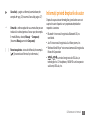 3
3
-
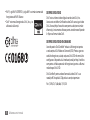 4
4
-
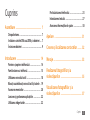 5
5
-
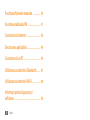 6
6
-
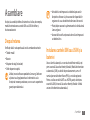 7
7
-
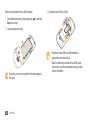 8
8
-
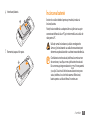 9
9
-
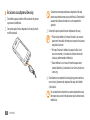 10
10
-
 11
11
-
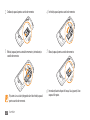 12
12
-
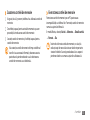 13
13
-
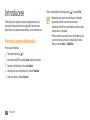 14
14
-
 15
15
-
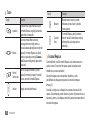 16
16
-
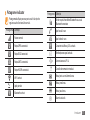 17
17
-
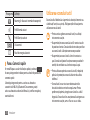 18
18
-
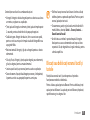 19
19
-
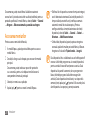 20
20
-
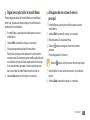 21
21
-
 22
22
-
 23
23
-
 24
24
-
 25
25
-
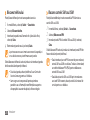 26
26
-
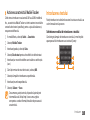 27
27
-
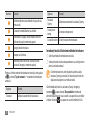 28
28
-
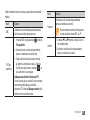 29
29
-
 30
30
-
 31
31
-
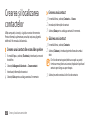 32
32
-
 33
33
-
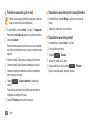 34
34
-
 35
35
-
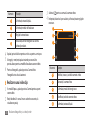 36
36
-
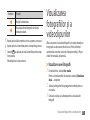 37
37
-
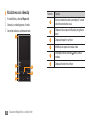 38
38
-
 39
39
-
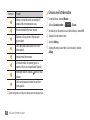 40
40
-
 41
41
-
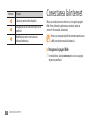 42
42
-
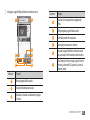 43
43
-
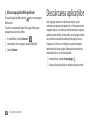 44
44
-
 45
45
-
 46
46
-
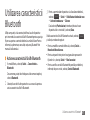 47
47
-
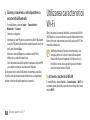 48
48
-
 49
49
-
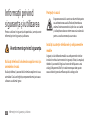 50
50
-
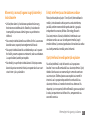 51
51
-
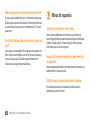 52
52
-
 53
53
-
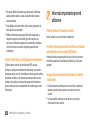 54
54
-
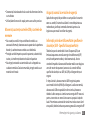 55
55
-
 56
56
-
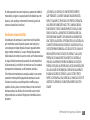 57
57
-
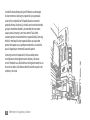 58
58
-
 59
59
-
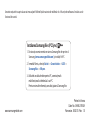 60
60
Samsung GT-S8500 Ghid de inițiere rapidă
- Categorie
- Telefoane mobile
- Tip
- Ghid de inițiere rapidă
Lucrări înrudite
-
Samsung GT-S8500 Manual de utilizare
-
Samsung GT-S8500 Manual de utilizare
-
Samsung GT-S5620 Manual de utilizare
-
Samsung GT-I8910 Manual de utilizare
-
Samsung GT-S5250 Manual de utilizare
-
Samsung GT-S3370 Manual de utilizare
-
Samsung GT-S5560/I Manual de utilizare
-
Samsung GT-S5250 Ghid de inițiere rapidă
-
Samsung GT-I5800 Manual de utilizare
-
Samsung GT-B5722 Manual de utilizare